Практикум. Система учета заявок на канцтовары. Кастомизация.
Общие сведения о кастомизации системы
На платформе GreenData есть возможность настраивать внешний вид отдельных элементов и вида приложения в целом.
Благодаря этому модулю могут быть настроены следующие элементы:
-
Страница авторизации: это первая страница, с которой сталкивается пользователь при входе в Систему, необходима для ввода данных. Затем они проверяются Системой, чтобы определить зарегистрированного пользователя и предоставить ему доступ к функционалу платформы;
-
Стартовая страница: первая страница, открывающаяся для пользователя после входа в Систему для представления необходимой информации, служит для оптимизации количества затраченного времени при работе с Системой;
-
Пункты меню: позволяет вынести отдельно необходимые объекты системы для быстрого доступа к ним;
-
Конструктор тем: позволяет самостоятельно выбрать цвет элементов Системы.
Описание модуля
В рамках этой главы необходимо настроить внешний вид системы для всех типов пользователей: настроить страницу авторизации с возможностью регистрации для сотрудников-инициаторов, создать и дать права доступа к стартовым страницам пользователей и пунктам меню, настроить тему приложения.
Для решения поставленной бизнес-задачи необходимо настроить оформление страницы авторизации.
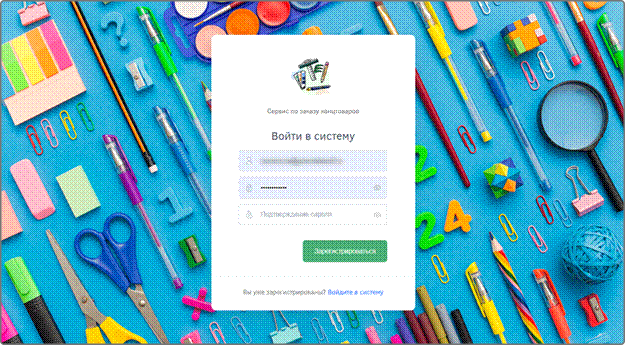
Для решения поставленной бизнес-задачи необходимо настроить стартовые страницы и пункты меню для пользователей.
Целевая стартовая страница и меню Инициатора:
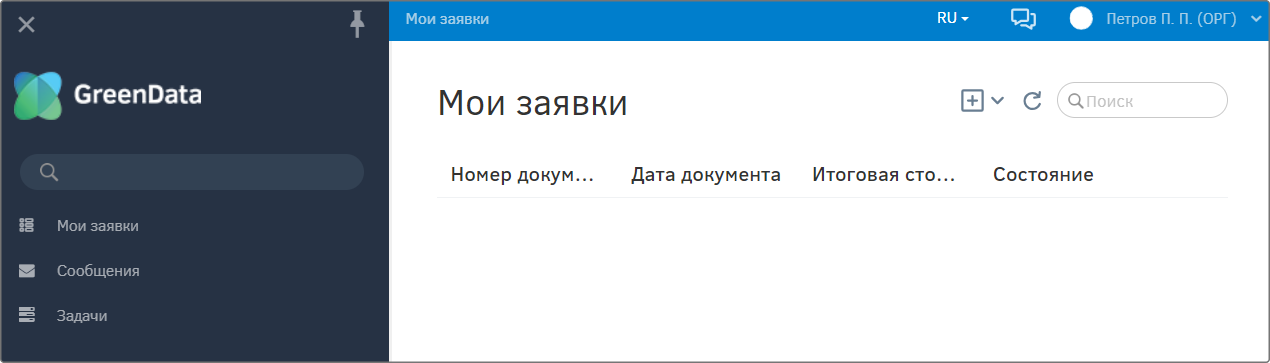
Целевая стартовая страница и меню Сотрудника АХР:
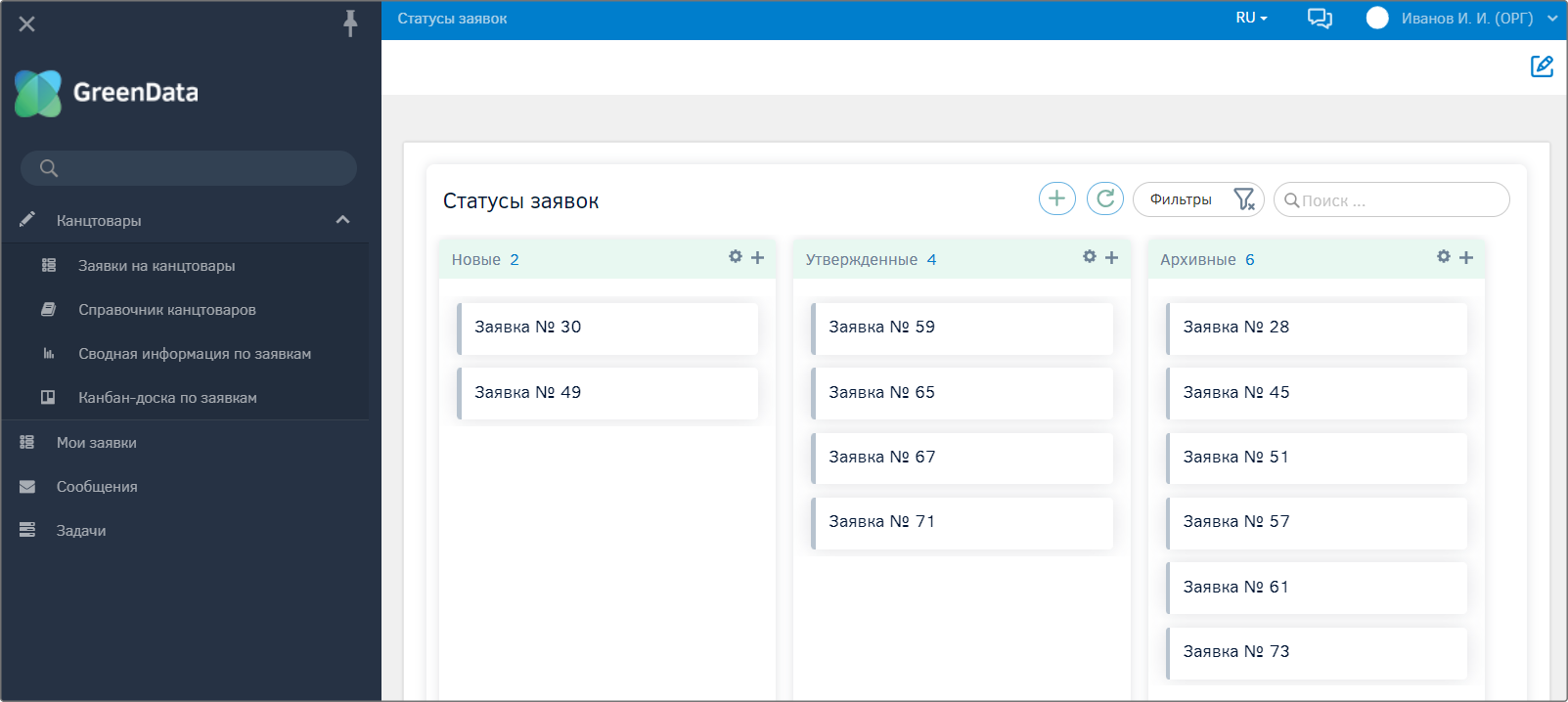
|
Перед настройкой модуля «Кастомизация» необходимо предварительно реализовать настройки, описанные в главах: |
Настройка страницы входа
На платформе есть возможность самостоятельно настроить страницу входа, для этого в раскрывающемся списке действий пользователя выберите действие «Конструктор страницы входа».
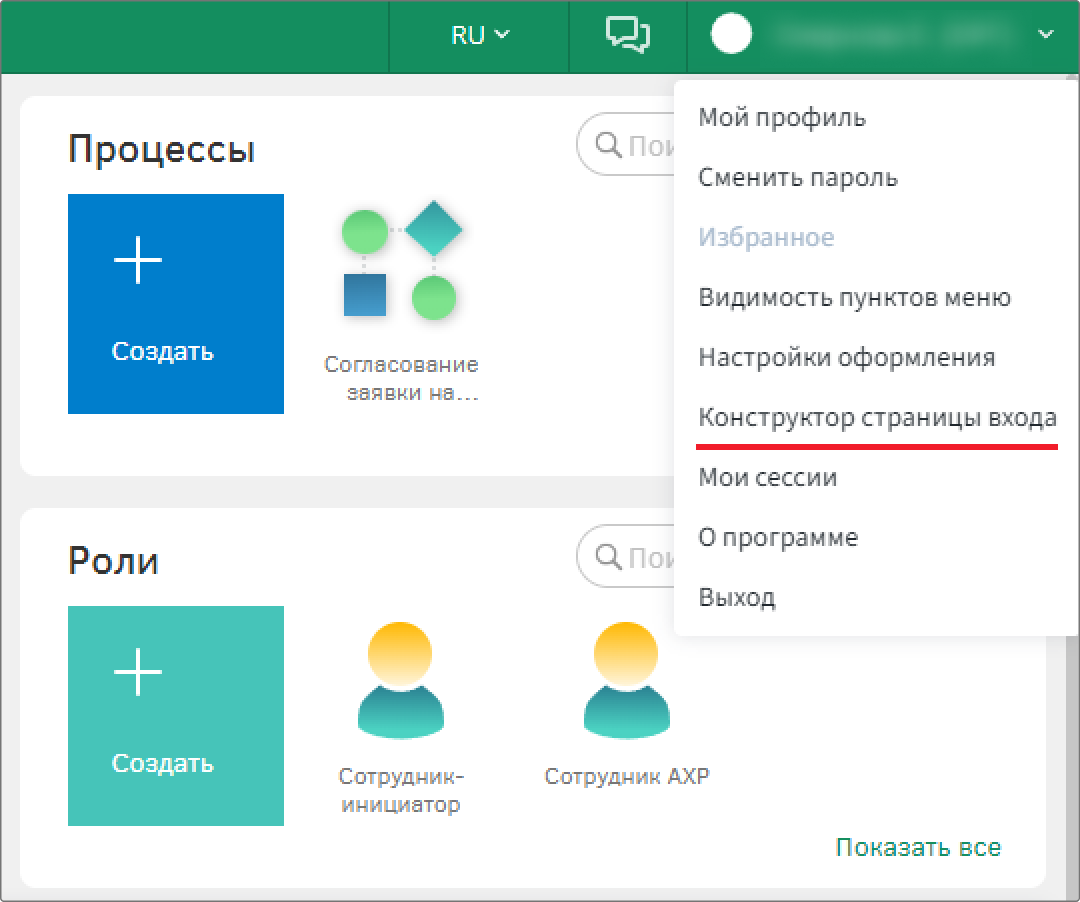
Измените фон для страницы входа: для этого перейдите в раздел «Фон и границы» - «Фон страницы» и добавьте изображение (используемое в этом практикуме изображение вы можете найти в приложении к нему). Сохраните настроенный фон для страницы входа с помощью кнопки «Сохранить», расположенной на панели настройки снизу.
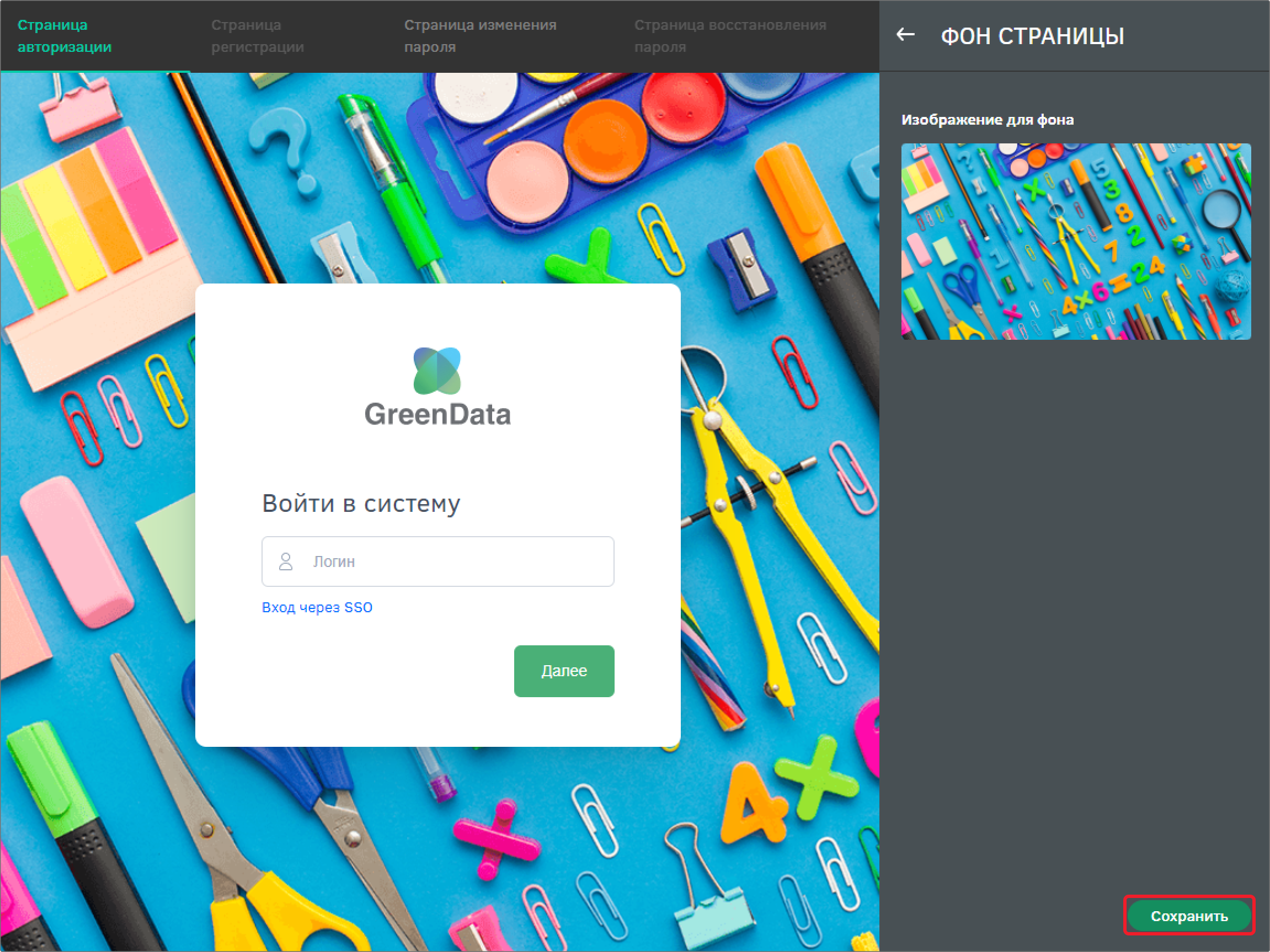
Вернитесь к списку настроек с помощью кнопки.
Чтобы настроить панель входа, перейдите в раздел «Компоненты» и настройте каждый из компонентов (перед переходом к настройкам другого компонента сохраните настройки текущего):
-
Подзаголовок: смените подзаголовок на «Сервис по заказу канцтоваров»;
-
Логотип: загрузите изображение логотипа и измените масштаб на 10%, чтобы логотип мог вписаться (используемое в этом практикуме изображение вы можете найти в Приложении).
В разделе «Авторизация» настройте каждый из компонентов (перед переходом к настройкам другого компонента сохраните настройки текущего):
-
Способ авторизации: переведите переключатель в неактивное положение напротив сначала логин, затем пароль;
-
Заголовок: разместите заголовок посередине с помощью кнопок, показывающих расположение текста.

В настройках справа раскройте раздел «Регистрация» и переведите в активное положение пункт «Регистрация доступна». Способ регистрации оставьте «E-mail».
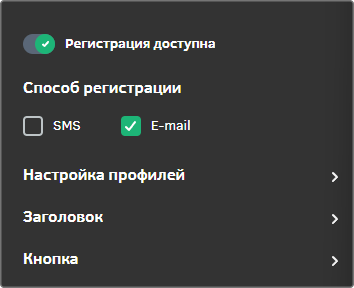
Перейдите в раздел «Настройка профилей» и добавьте профиль «Сотрудник-инициатор», выберите из списка для поля «Справочник для сотрудника» значение «Сотрудник», а для «Подразделение сотрудника» – «Вся организационная структура», группы доступа – «Сотрудник-инициатор».
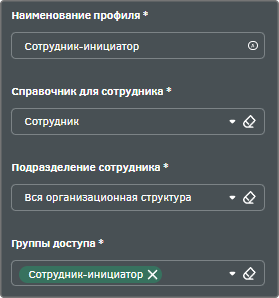
После создания профиля пользователя, сделайте активным только что созданный профиль. Таким образом, Сотрудники-инициаторы смогут регистрироваться в системе и автоматически получат права группы доступа «Все пользователи». Сохраните настройки профилей.
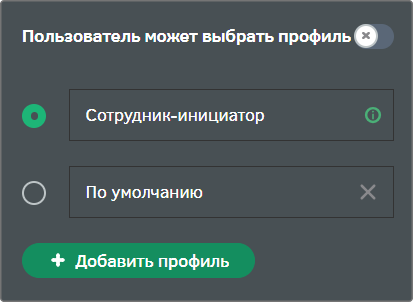
Пример настройки оформления страницы входа:

Настройка пунктов меню
Создайте пункты в меню для пользователей системы: для Сотрудников-инициаторов должны быть настроены пункты меню позволяющие прейти к задачам и к реестру заявок на канцтовары, для Сотрудника АХР должны быть доступны реестр заявок на канцтовары, справочник канцтоваров, дашборды и задачи. Для этого перейдите в «Администрирование» - «Настройки» - «Настройка меню».
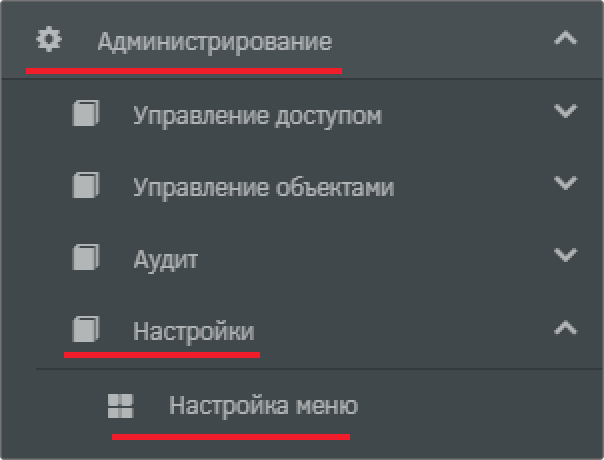
Создайте пункт меню, позволяющий Сотруднику-инициатору переходить к списку своих заявок. В открывшемся реестре добавьте новый экземпляр пункта меню типа «Пункт меню. Реестр». Заполните поля в разделе «Основное»:
-
Наименование – Мои заявки;
-
Идентификатор – MY_REQ;
-
Порядок – 1;
-
Иконка - gd-menu-icon-set menu-icon-greendata-list;
-
Тип объекта для отображения – Заявка;
-
Представление реестра – Мои заявки.
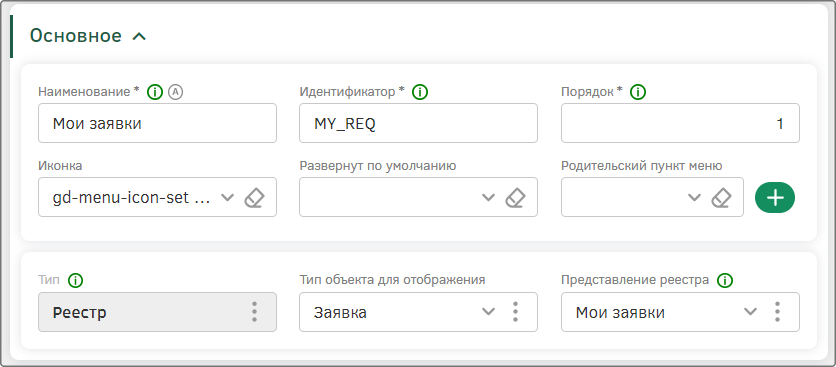
Сохраните созданный пункт меню.
Создайте пункт меню для Сотрудника АХР, представляющий из себя папку, в которой будут располагаться пункты меню для перехода к реестру заявок, справочнику канцтоваров и дашбордам. Вернитесь в реестр и создайте новый экземпляр типа «Пункт меню. Папка» и заполните поля в разделе «Основное»:
-
Наименование – Канцтовары;
-
Идентификатор – OFFICE_SUPP;
-
Порядок – 1;
-
Иконка - glyphicon glyphicon-pencil;
-
Развернут по умолчанию – Да.
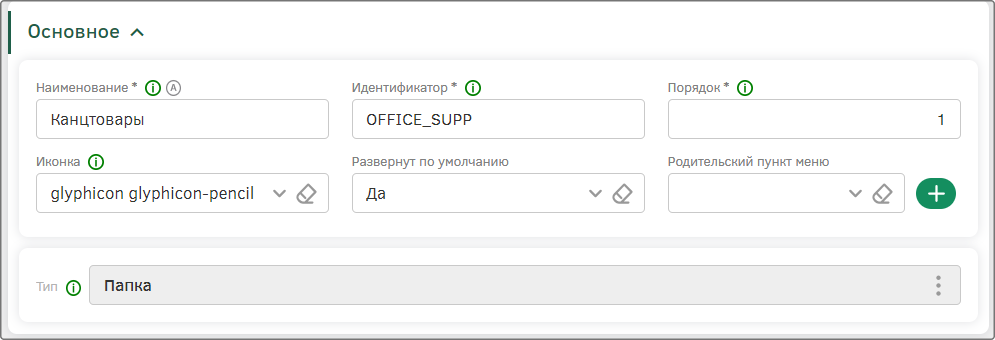
Сохраните созданный пункт меню.
Создайте новый пункт меню типа «Пункт меню. Реестр» для возможности перехода Сотрудника АХР к списку всех заявок. Заполните поля в разделе «Основное»:
-
Наименование – Заявки на канцтовары;
-
Идентификатор – REQ_SUPP;
-
Порядок – 1;
-
Иконка - gd-menu-icon-set menu-icon-greendata-list;
-
Родительский пункт меню – Канцтовары;
-
Тип объекта для отображения – Заявка;
-
Представление реестра – Заявки на канцтовары.
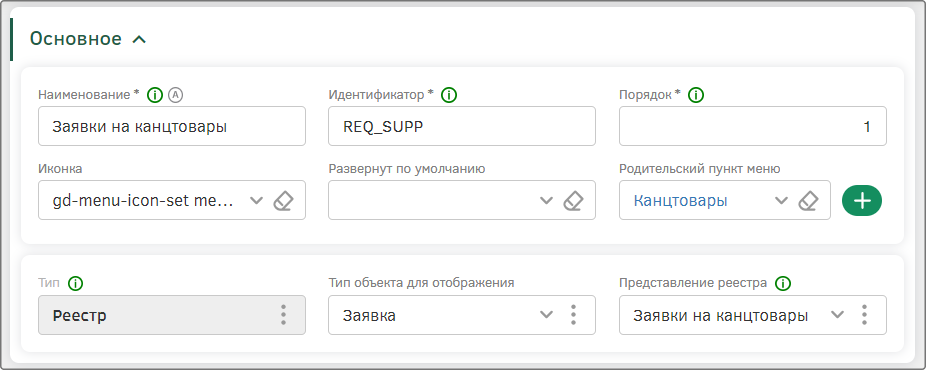
Сохраните созданный пункт меню.
Создайте пункт меню для Сотрудника АХР для отображения реестра Канцтоваров и возможности работать с экземплярами канцтоваров типа «Пункт меню. Реестр». Заполните поля в разделе «Основное»:
-
Наименование – Справочник канцтоваров;
-
Идентификатор – SUPP_LIST;
-
Порядок – 2;
-
Иконка - fa fa-book;
-
Родительский пункт меню – Канцтовары;
-
Тип объекта для отображения – Справочник канцтоваров;
-
Представление реестра – Канцтовары.
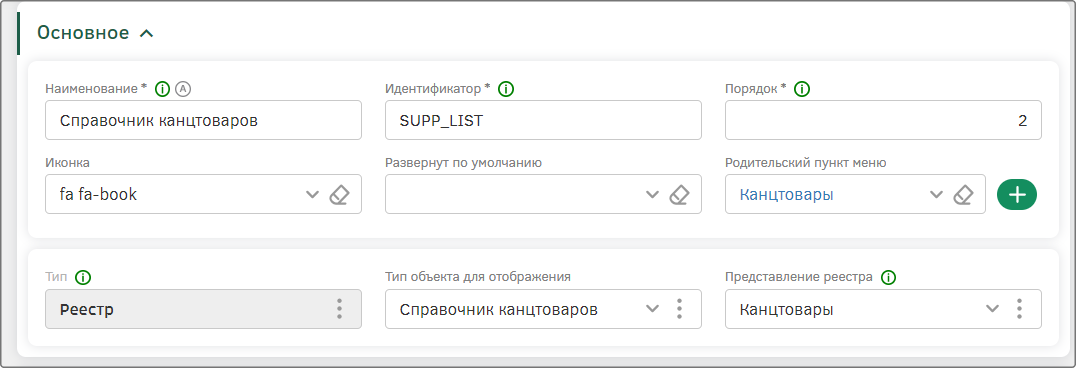
Сохраните созданный пункт меню.
Создайте пункт меню для дашборда по заявкам типа «Пункт меню. Дашборд». Заполните поля в разделе «Основное»:
-
Наименование – Сводная информация по заявкам;
-
Идентификатор – REQ_DB;
-
Порядок – 3;
-
Иконка - gd-menu-icon-set menu-icon-greendata-chart;
-
Родительский пункт меню – Канцтовары;
-
Дашборд – Сводная информация по заявкам.
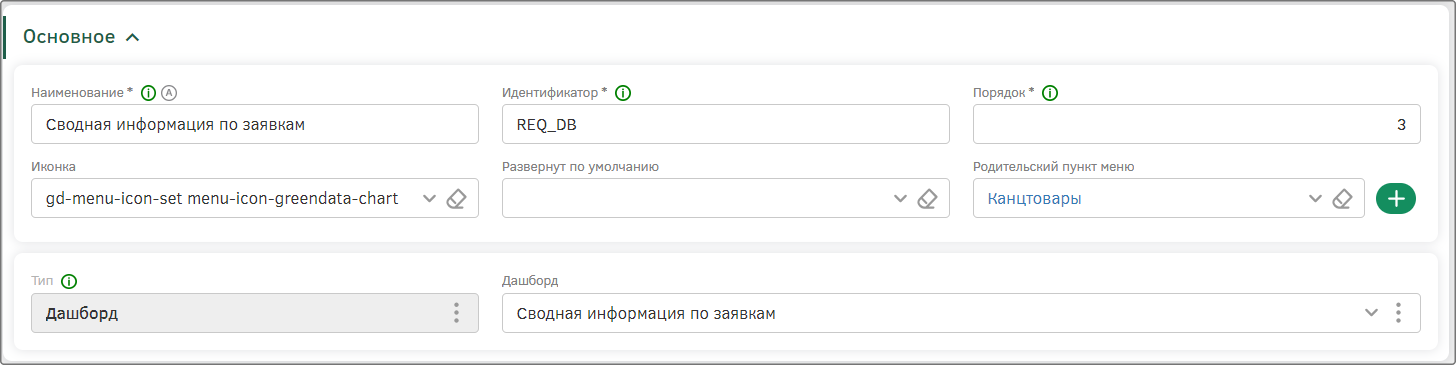
Сохраните созданный пункт меню.
Создайте пункт меню для дашборда с канбан-доской по заявкам типа «Пункт меню. Дашборд». Заполните поля в разделе «Основное»:
-
Наименование – Канбан-доска по заявкам;
-
Идентификатор – REQ_DB;
-
Порядок – 4;
-
Иконка - fa fa-trello;
-
Родительский пункт меню – Канцтовары;
-
Дашборд – Заявки в работе.
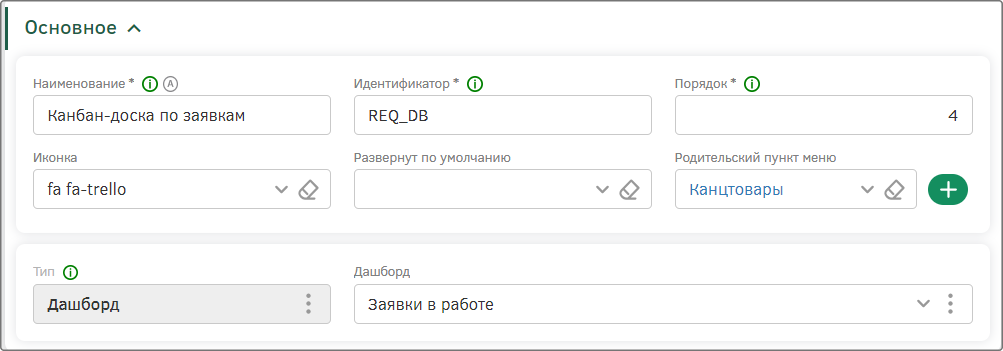
Для того чтобы просмотреть, как выглядит меню с новыми пунктами, обновите страницу.
Настройка стартовых страниц
Для пользователей системы существует стартовая страница по умолчанию, указывающая задачи. Для Сотрудника АХР в качестве стартовой страницы установите дашборд «Заявки в работе», а для Сотрудника-инициатора создайте стартовую страницу, которая будет показывать реестр его заявок. Для этого перейдите в реестр стартовых страниц через пункт главного меню: «Администрирование» - «Настройки» - «Настройка стартовых страниц».
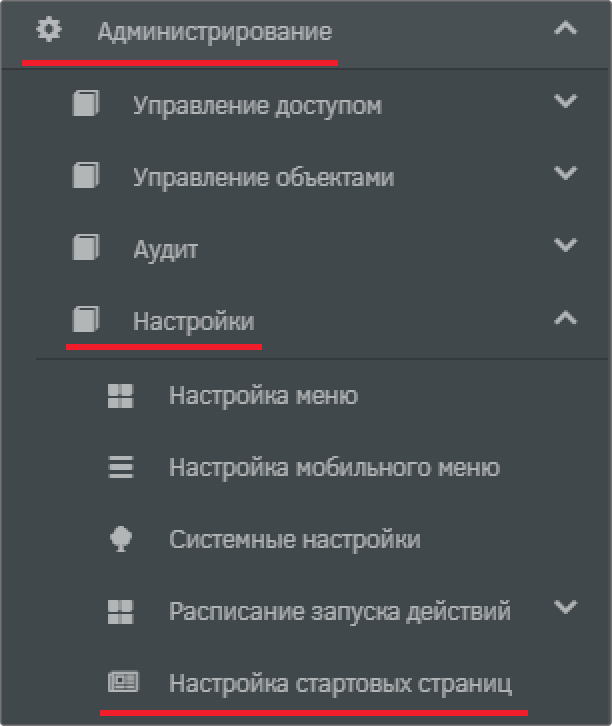
Создайте новый экземпляр стартовой страницы для Сотрудника-инициатора «Стартовая страница для инициатора». В качестве стартовой страницы выберите пункт меню «Мои заявки». Сохраните новую запись.
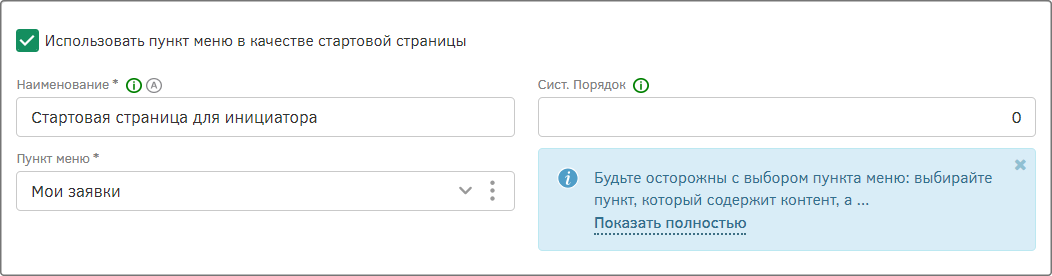
Создайте новый экземпляр стартовой страницы для Сотрудника АХР «Стартовая страница для Сотрудника АХР». В качестве стартовой страницы выберите пункт меню «Канбан-доска по заявкам». Сохраните новую запись.
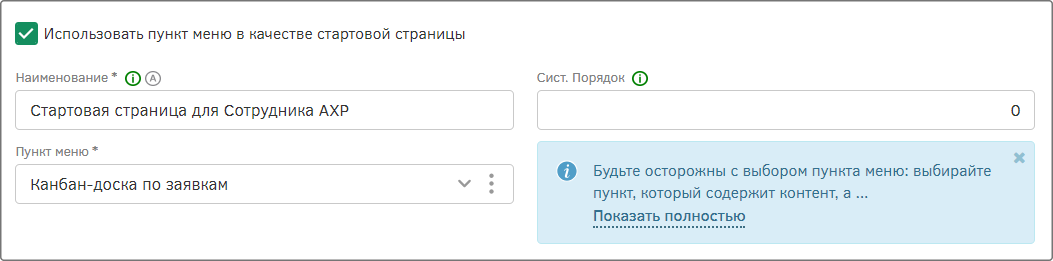
Настройка прав доступа
Для того чтобы каждый пользователь видел только необходимые ему пункты меню и стартовые страницы, настройте права доступа для объектов. Перейдите в пункт меню «Администрирование» – «Управление доступом» – «Доступ к объектам системы».
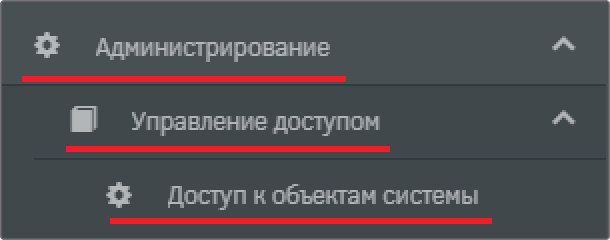
Автоматически откроется настройка прав для типа объекта «Меню».
Пользователи системы, которые находятся в группе доступа «Сотрудник-инициатор» должны видеть пункт меню «Мои заявки». Пользователи, которые находятся в группе доступа «Сотрудник АХР» тоже должны видеть в меню «Мои заявки» и папку «Канцтовары» со всеми вложенными пунктами.
Отметьте пункт меню «Мои заявки» и добавьте группу доступа «Сотрудник-инициатор» и «Сотрудник АХР»: для второго запретите Чтение. Затем сохраните настройки прав доступа.
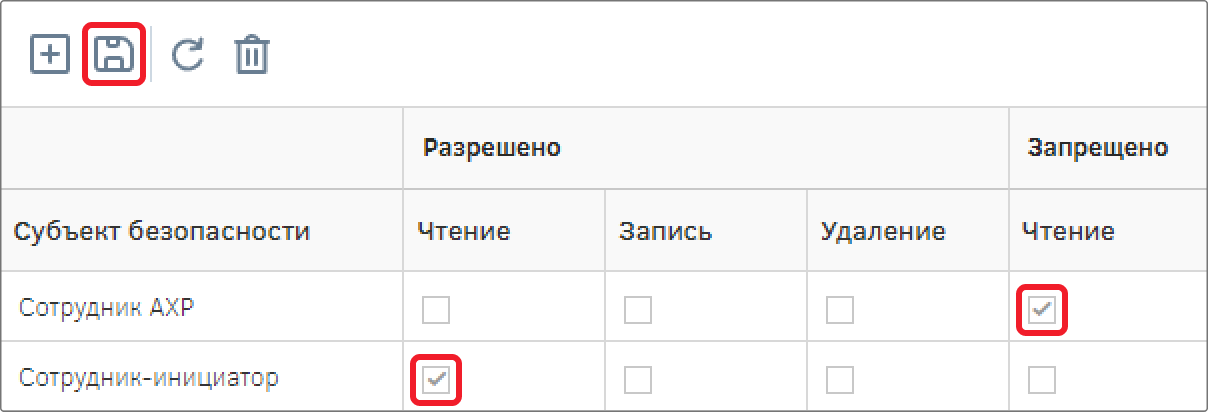
Отметьте пункт меню «Канцтовары» и добавьте группу доступа «Сотрудник-инициатор» и «Сотрудник АХР»: для первого запретите Чтение. Затем сохраните настройки прав доступа. Аналогично настройте права для пунктов меню этой папки.
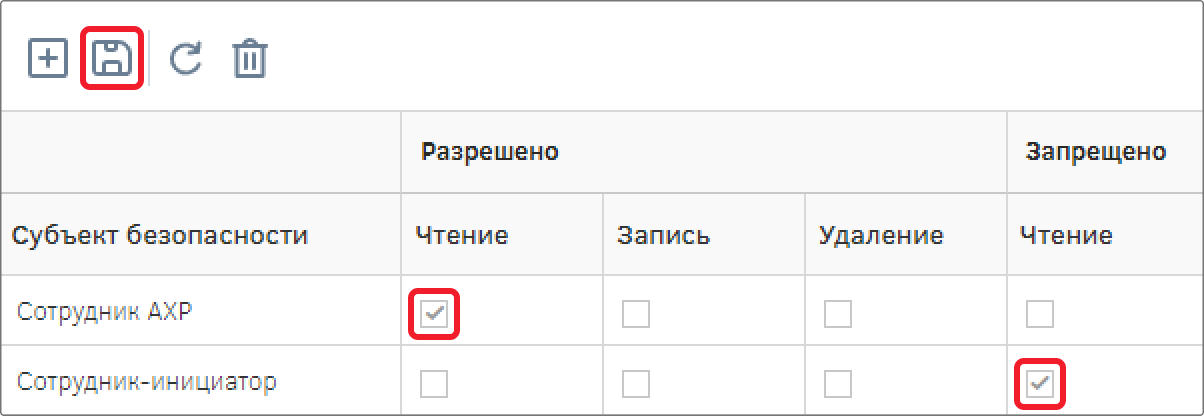
Перейдите к настройке видимости стартовой страниц для пользователей. Для этого выберите Тип объектов «Стартовая страница». Для объекта «Стартовая страница для инициатора» запретите чтение для Сотрудника АХР и дайте разрешение на чтение, запись и выполнение для группы доступа «Все пользователи». Сохраните настройки доступа.
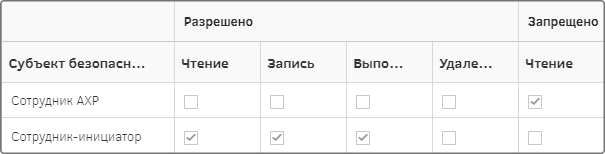
Аналогично для объекта «Стартовая страница для Сотрудника АХР» для группы доступа «Сотрудник АХР» дайте разрешение на чтение, запись и выполнение и для группы доступа «Сотрудник-инициатор» запретите чтение. Сохраните настройки доступа.
Для остальных стартовых страниц запретите чтение, запись и выполнение обеим группам пользователей.
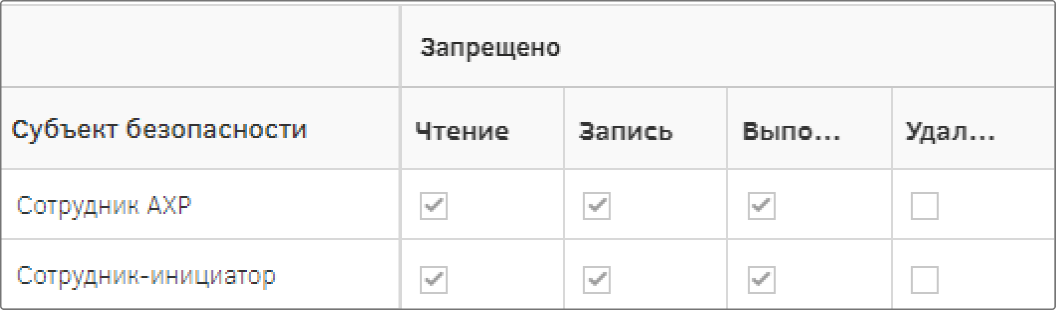
Настройка темы оформления
На платформе есть возможность самостоятельно настроить оформление приложения. Чтобы перейти к настройке оформления раскройте список действий профиля и перейдите в «Настройки оформления».
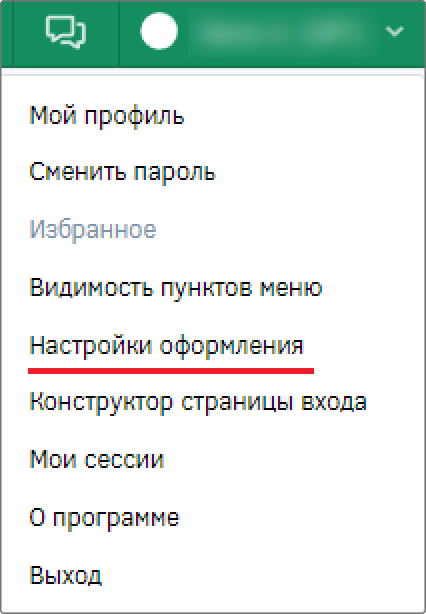
Вы можете выбрать готовые шаблоны или создать собственную тему. Выберите готовую тему «Материал темно-синяя» – выбранная тема автоматически применится к текущему приложению.
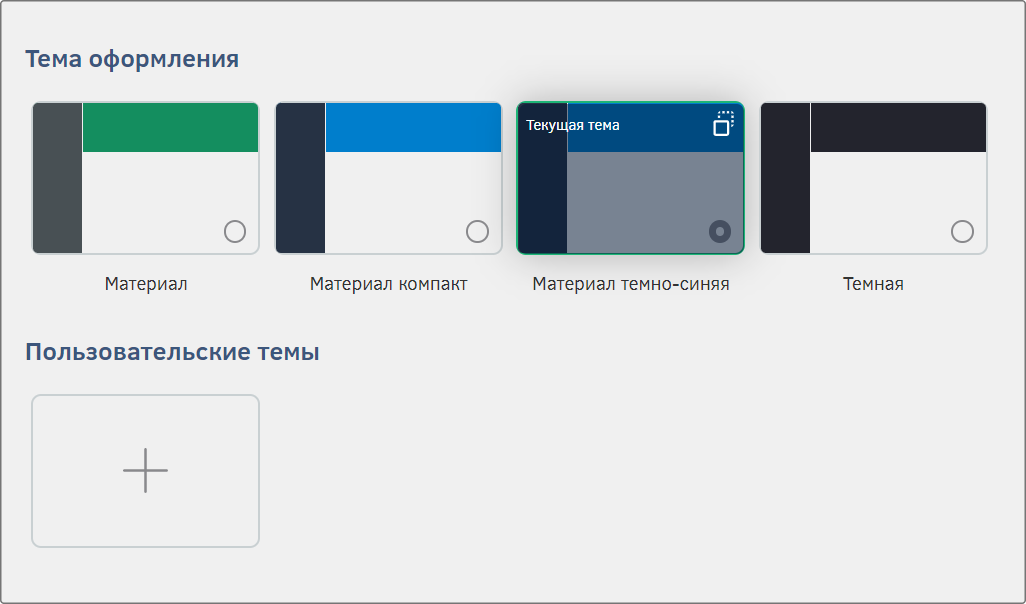
На этом разработка системы заканчивается. В следующей главе будет рассмотрен процесс тестирования системы.